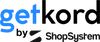Dans ce tutoriel, nous allons voir en détails comment poser, installer, placer une protection d'écran 3D intégrale en verre trempé sur un Samsung Galaxy S20, S20+ ou S20 Ultra à la perfection, et sans laisser des bulles d'air.
► Protection d'écran 3D intégrale en verre trempé pour Samsung Galaxy S20, S20+ et S20 Ultra
► Protection d'écran 3D intégrale en verre trempé pour Samsung Galaxy S10, S10+ et S10e
► Protection d'écran 3D intégrale en verre trempé pour Samsung Galaxy S9 et S9+
Découvrez notre guide en vidéo :
À présent, passons au tutoriel détaillé qui vous montre comment bien poser une protection d'écran en verre trempé étape par étape.
Étape 1 : nettoyer l'écran de votre Galaxy

À l'achat d'une protection d'écran pour Samsung Galaxy sur Kord, nous vous fournirons un kit de nettoyage pour l'écran de votre Galaxy avec votre protection d'écran. L'étape du nettoyage est primordiale afin d'éliminer toutes les poussières, impuretés, graisses ou traces de doigts et éviter ainsi la formation de bulles d'air une fois la protection d'écran posée.
Utilisez la petite lingette alcoolisée qui se trouve dans le kit de nettoyage fourni avec votre protection d'écran. Pour un résultat optimal, nous vous recommandons de nettoyer votre écran avec un tissu en coton ou en microfibre imbibé d'eau avant d'utiliser la lingette alcoolisée.
Nettoyez l'écran de votre Galaxy avec le plus grand soin jusqu'à ce qu'il soit parfaitement propre. Passez ensuite à l'étape 2.
Étape 2 : éliminer les poussières
Utilisez les petits autocollants qui se trouvent dans le kit de nettoyage fourni avec votre protection d'écran pour capturer les dernières poussières sur l'écran de votre Galaxy. Pour ce faire, collez puis retirez l'autocollant sur toute la surface de l'écran et répétez l'opération à plusieurs reprises. Important : cette opération devra être répétée à l'étape 3.
Nous vous recommandons, à partir de maintenant, de bien lire et comprendre les étapes 3, 4 et 5 afin de pouvoir les enchaîner rapidement et obtenir ainsi un meilleur rendu.
Étape 3 : retirer le film de protection

Retirez le film de votre protection d'écran à l'aide de la petite languette qui dépasse de la protection d'écran. Répétez l'opération décrite dans l'étape 2 et passez à l'étape 4 le plus rapidement possible afin d'éviter que des poussières ne se déposent sur l'écran.
Étape 4 : aligner la protection d'écran

Vous devez à présent aligner votre protection d'écran avec le plus de précision possible sur l'écran de votre Galaxy. Pour cela, nous vous conseillons de commercer par la partie supérieure de votre Galaxy. Alignez donc votre protection d'écran avec le haut-parleur et la caméra frontale puis le bas du Galaxy en inclinant la protection d'écran du haut vers le bas.
Étape 5 : placer la protection d'écran

Pour cette étape, il existe deux méthodes différentes. La méthode 1 est plus facile à réaliser mais rendra l'étape 6 (élimination des bulles d'air) plus compliquée. La méthode 2 est en revanche plus complexe mais réduit presque totalement le risque d'apparition de bulles d'air.
👉🏻 Méthode 1 (plus facile, plus de bulles d'air) : une fois votre protection d'écran parfaitement alignée, pressez fermement le centre de votre écran afin d'éliminer les bulles d'air.
👉🏻 Méthode 2 (plus complexe, moins de bulles d'air) : pressez légèrement le haut de votre écran avec votre doigt afin de placer la protection d'écran. Maintenez cette légère pression et glissez votre doigt lentement du haut vers le bas de l'écran jusqu'à ce que la protection adhère totalement à l'écran. Si vous avez correctement aligné votre protection d'écran dans l'étape 4, vous ne devriez pas obtenir de bulles d'air. Dans le cas contraire, passez à l'étape 6.
Étape 6 : chasser la bulles d'air

Utilisez le petit chiffon en microfibres fourni dans le kit de nettoyage pour éliminer les bulles d'air en effectuant des mouvements du centre vers l'extérieur de l'écran pour ainsi les évacuer. Adaptez la force de la pression que vous exercez dans votre mouvement en fonction de la quantité et de la taille des bulles que vous avez.
Si vous avez correctement appliqué toutes les étapes de ce tutoriel, votre protection d'écran devrait être parfaitement placée. Si en revanche vous avez obtenu des bulles que vous n'avez pas réussi à chasser, c'est que des poussières ou des impuretés se sont collées à l'écran ou à la protection d'écran entre l'une des étapes.
🤬 Il reste des bulles d'air, comment faire ?
Utilisez les petits autocollants du kit restants pour soulever la protection d'écran du côté où se trouvent les bulles à chasser (inutile de retirer toute la protection d'écran) et toujours à l'aide des autocollants, capturez les dernières poussières ou impuretés en répétant le geste de l'étape 2. Replacez ensuite la protection d'écran en exerçant une légère pression avec votre doigt. Répétez l'étape 6 si nécessaire.
Étape 7 : reconfigurer le lecteur d'empreintes
Votre empreinte n'est plus reconnue sur votre Galaxy S20/S20+/S20 Ultra ? Vous avez un message d'erreur vous demandant d'appuyer plus fort ? La protection d'écran 3D intégrale en verre trempée pour Samsung Galaxy S20/S20+/S20 Ultra en vente sur Kord est compatible avec le lecteur d'empreintes intégré à l'écran. Il faudra toutefois reconfigurer le lecteur d'empreintes une fois la protection d'écran installée afin que celui-ci soit fonctionnel.
7.1
Pour commencer, il faut activer une option pour faciliter la lecture de l'empreinte, rendez-vous dans Paramètres > Écran > Appuyez sur le commutateur de Sensibilité tactile pour l'activer.
7.2
Rendez-vous maintenant dans Paramètres > Données biométriques et sécurité > Empreintes. Il faudra ensuite supprimer toutes vos empreintes digitales et les reconfigurer une par une en suivant rigoureusement les instructions de Samsung qui s’affichent à l’écran, en particulier lorsqu’il vous est demandé de scanner les « bords » de votre doigt. Vous devrez ainsi les scanner exactement de la même manière que celle indiquée dans le didacticiel du lecteur d’empreintes Ultrasonic, afin que celui-ci fonctionne correctement.
7.3
Enfin, nous vous conseillons fortement de configurer la même empreinte plusieurs fois, dans des conditions différentes : doigt sec, humide, froid, etc.